配置 Power BI 视觉对象产品/服务属性
在“属性”页上,可以定义用于在 Microsoft AppSource 上对产品/服务进行分组的类别、支持产品/服务的法律合同和支持文档。
类别
最多选择两个类别,用于将产品/服务分组到相应的市场搜索区域。 下表显示了可用于 Power BI 视觉对象的类别。
| 类别 | 说明 |
|---|---|
| 一段时间的变化 | 这些视觉对象用于显示度量值在一段时间的变化趋势。 |
| 比较 | 这些视觉对象用于按其度量值比较类别。 |
| 关联 | 这些视觉对象显示两个或多个变量的关联程度。 |
| 分发 | 这些视觉对象显示变量值的分布方式。 |
| 流向 | 这些视觉对象显示变量之间的动态关系或流。 |
| 信息图 | 这些视觉对象以图形方式呈现信息,因此更易于理解。 |
| 地图 | 在地图窗体中可视化数据。 |
| 从部分到整体 | 这些视觉对象用于显示变量相对于整体的部分。 |
| R 视觉对象 | 这些视觉对象需要 R 脚本才能运行。 |
| KPI | 这些视觉对象用于显示关键绩效指标。 |
| 筛选器 | 使用筛选器缩小报表内的数据范围。 |
| 叙述 | 结合文本和数据,使用叙述讲述故事。 |
| 其他 | 发现更专用的视觉对象。 |
行业
最多选择两个行业,当客户在在线商店中筛选其关于行业的搜索时,这些行业将用于显示产品/服务。 下表显示了可用于 Power BI 视觉对象的行业。
| 行业 |
|---|
| 汽车 |
| 国防和情报 |
| 分发 |
| 教育版 |
| 能源 |
| 金融服务 |
| 政府 |
| 医疗保健 |
| 酒店餐饮和旅游 |
| 制造 |
| 媒体和通信 |
| 非营利组织和 IGO |
| 专业服务 |
| 零售 |
法律和支持信息
提供产品/服务的条款和条件。 可以使用两个选项:
要了解标准协定,请参阅 Microsoft 商业市场的标准协定或下载标准协定 PDF(确保已关闭弹出窗口阻止程序)。
使用标准协定
为了简化客户的采购流程并为软件供应商降低法律复杂性,Microsoft 提供了可在商业市场中用于产品/服务的标准协定。 使用标准协定提供软件时,客户只需阅读并接受此协定一次,你不必创建自定义条款和条件。
选中“使用标准协定...”复选框。
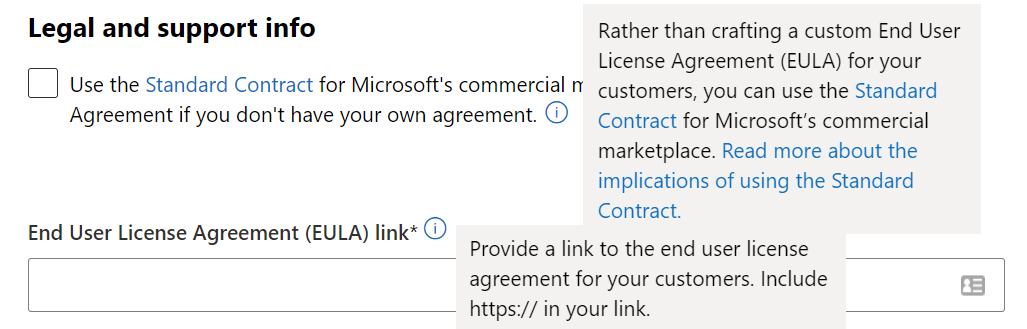
在“确认”对话框中,选择“接受”。 根据屏幕的大小,可能需要向上滚动才能看到它。
注意
使用商业市场的标准协定发布产品/服务后,就无法使用你自己的自定义条款和条件了。 要么根据具有可选修订的标准协定提供解决方案,要么根据你自己的条款和条件提供解决方案。
转到隐私政策链接。
使用自己的条款和条件
你可以提供自己的条款和条件,而不是使用标准合同,或使用特定于 Power BI 视觉对象的 EULA 产品/服务。 客户必须接受这些条款,才能试用你的产品/服务。
- 清除“使用标准合同…”复选框。
- 在 EULA 字段中,为条款和条件输入单个 Web 地址。 或者,指向
https://visuals.azureedge.net/app-store/Power%20BI%20-%20Default%20Custom%20Visual%20EULA.pdf处的 Power BI 视觉对象协定 (PDF)。 两者都将在 AppSource 中显示为活动链接。
隐私策略链接
输入组织的隐私策略的链接 (URL)。 你负责确保你的应用符合隐私法律和法规,并负责提供有效的隐私策略。
支持文档链接
AppSource 上的用户将可以看到此链接。 在 URL 中包含 http:// 或 https://。
选择“保存草稿”,然后再转到左侧导航菜单中的下一个选项卡“产品/服务列表” 。